- Fix: ESPN Plus-inloggning fungerar inte
- Sök efter ESPN-servrar
- Återställ strömcykeln för smarta enheter
- Sök efter app- och firmwareuppdateringar för enheterna
- Uppdatera applikation
- Uppdatera firmware
- Installera om ESPN Plus-applikationen
- För Andriod TV/Smartphone
- För ROKU TV/ iOS-enheter
- För Samsung TV
- Ta bort cache och data för ESPN Plus-applikationen
- Slutsats
- Varför kan jag inte se ESPN Plus på Hulu?
- Hur loggar jag in på mitt ESPN-konto?
- Hur vet jag om ESPN Plus är nere?
- Varför fungerar inte ESPN Plus-appen?
- Varför fungerar inte ESPN Plus på min dator?
- Hur fixar jag att ESPN+ inte fungerar på smart TV?
- Hur ser man ESPN Plus på Android TV?
- Hur registrerar jag mig för ESPN Plus?
- Vad är ESPN-appen och hur använder man den?
- Behöver jag ett ESPN-konto för att komma åt innehållet?
- Hur uppdaterar jag min ESPN-kontoinformation?
- Hur mycket kostar det att lägga till ESPN+ till Hulu?
- Är ESPN Plus en del av Disney-paketet?
ESPN är en populär kanal som tillhandahåller livestreaming av sport på spel som UFC, Cricket, Fotboll och många fler, spelrepriser, sportevenemang, etc. ESPN är inte ett nytt namn för någon sportfantast, men nu kan användare komma åt sporterna nätverk när som helst genom applikationen. Det är också tillgängligt på alla plattformar som Amazon Fire, Android, Windows Smart TV, iOS, macOS, etc. Det är dock lite irriterande när vi inte kan logga in på nätverket, och det avbryter oss medan vi tittar på livespelet av vår favoritsportshow. Liksom andra streamingtjänster har ESPN Plus också problem med att inloggningen inte fungerar. De flesta av dessa problem beror på tekniska fel, eller så är kontotjänsterna inaktiva. Här är några felsökningssätt att lösa dessa inloggningsproblem.
Läs också: Åtgärda: ESPN Plus buffrar och fortsätter att släpa
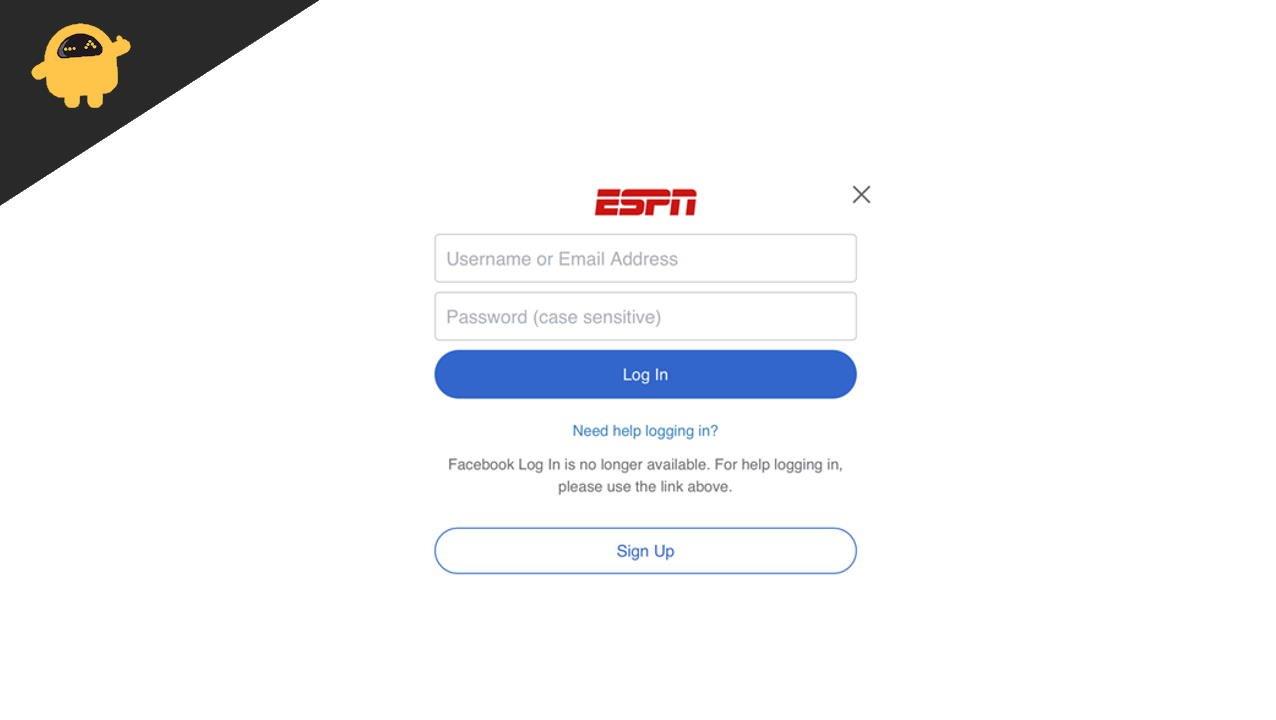
Fix: ESPN Plus-inloggning fungerar inte
Det finns många anledningar till att inloggningen inte fungerar på ESPN Plus, till exempel orensad cache, korrupta data, instabil internetanslutning, fel eller avbrott i servrar. Dessutom, som vi vet, har sport ingen religion, och nästan varje person i den här världen älskar att titta på spelet. Om du också står inför problemet, följ metoderna nedan.
Sök efter ESPN-servrar
Innan du går till korrigeringsmetoderna nedan, kontrollera om det inte finns något problem med avbrott i ESPN Plus-servrarna. Du kan kontrollera detta från olika webbplatser som Downdecter eller andra sociala medietjänster. Ibland släpper ESPN sitt officiella uttalande på sociala medier som Twitter, Facebook, etc., att de står inför något backend-problem, som kommer att lösas snart.
Återställ strömcykeln för smarta enheter
Strömcykeln är ingen ny process. Varje månad måste vi utföra uppgiften på varje smart enhet vi använder dagligen.
Annonser
- Tryck och håll ned strömknappen på din smarta enhet tills du stänger av enheten.
- Koppla nu bort alla anslutna kablar från enheten, inklusive routerns mellankabel, och vänta i 30 sekunder.
- Anslut alla kablar igen, starta om enheten och anslut till internet.
- Efter det startar du ESPN Plus-appen igen och anger dina uppgifter för att fortsätta.
Sök efter app- och firmwareuppdateringar för enheterna
Nästa vanliga sätt att åtgärda problemet är att kontrollera och installera den senaste versionen av programmet och systemets fasta programvara. Den gamla versionen av appen eller firmware skapar ständigt problem. Håll systemet uppdaterat för att fixa inloggningen eller andra tekniska buggar.
Uppdatera applikation
- Gå till den dedikerade APP-butiken och klicka på den installerade applikationen eller, på vissa enheter, hantera appar och enheter under profilsektionen.
- Tryck nu på Sök efter uppdateringar för att hitta tillgängliga uppdateringar av installerade applikationer.
- Om någon uppdatering är tillgänglig trycker du på Uppdatera och väntar tills appen har uppdaterats.
Annons
FIX: Crunchyroll Black Screen vid streaming
ESPN Plus fungerar inte på VPN, hur fixar jag det?
Uppdatera firmware
- Gå till enhetens inställningar och navigera till systeminställningarna.
- Välj nu Systemuppdatering under avsnittet Om.
- Systemet kommer automatiskt att söka efter den senaste tillgängliga firmwareversionen och skicka ett meddelande om någon uppdatering är tillgänglig.
- Följ sedan instruktionerna på skärmen för att slutföra processen, och efter att processen är klar kommer enheten att starta om en gång.
- När enheten har startat om, öppna ESPN Plus-appen och kontrollera att problemet är löst.
Installera om ESPN Plus-applikationen
Ibland kan det vara något problem med det installerade programmet, så vi rekommenderar att du installerar om programmet för att åtgärda inloggningsproblemet i ditt system. Det är en enkel metod. Först måste du avinstallera ESPN Plus-applikationen och installera den igen från pålitliga källor.
För Andriod TV/Smartphone
- Gå till Play Butik och sök i ESPN Plus-appen från sökfältet.
- Tryck nu på avinstallera för att ta bort ESPN-applikationen från dina enheter.
- Efter det, starta om enheten och följ det första steget.
- Tryck på installera, vänta tills processen är klar och starta sedan applikationen.
För ROKU TV/ iOS-enheter
- Öppna applikationsmenyn och tryck och håll ned ESPN Plus-appen.
- Tryck nu på ’*’-knappen för att öppna appmenyn från fjärrkontrollen.
- Välj sedan Ta bort från alternativet för att avinstallera ESPN Plus-appen.
- Efter det, starta om enheten och sök från ESPN Plus-appen från App Store och installera den igen.
För Samsung TV
- Navigera till Samsung TV-appen och välj Inställningar i det övre högra hörnet.
- Välj nu ta bort appen och välj ESPN Plus från applistan.
- Starta om enheten och installera ESPN från Samsung Hub-appbutiken igen.
Ta bort cache och data för ESPN Plus-applikationen
Om ingen av ovanstående metoder fungerar är den slutliga lösningen att ta bort appcachen. Här är stegen för att ta bort cachen från ditt system.
- Gå till inställningarna för din enhet och tryck på Application Manager.
- Välj nu ESPN Plus-appen från listan för att fortsätta.
- Välj sedan först alternativet tvångsstopp och tryck sedan på rensa cache.
- Vänta tills den raderar cachefilen automatiskt och välj sedan rensa data för att radera all appdata.
- Starta nu om enheten, öppna ESPN Plus-appen igen och ange dina referenser.
Slutsats
Här är alla möjliga metoder för att fixa problemet med ESPN plus inloggning som inte fungerar. Om problemet kvarstår kan du kontakta ESPN-vårdcentret från applikationen eller den officiella webbplatsen. I sällsynta fall kan ESPNs regionala administratörer svartlista ditt konto för att inte följa deras sekretesspolicy. Så ta kontakt med kundsupportteamet och se om ditt konto är giltigt eller inte. Men om du har någon annan alternativ metod för att åtgärda problemet, dela det med oss i kommentarsektionen. För fler felsökningsguider eller olika enheter, kolla in vår hemsida.
Annonser
FAQ
Varför kan jag inte se ESPN Plus på Hulu?
Om det inte fungerade och ditt abonnemang inte är direkt (dvs via en tredjepartstjänst som Hulu), kontrollera om du använder ESPN Plus via den tjänsten löser problemet. Om inte, kontrollera om användning av samma referenser för ESPN Plus i en tredje parts tjänst som Hulu löser problemet.
Hur loggar jag in på mitt ESPN-konto?
Lösningar för inloggning och kontoproblem på webben: Steg 1: Håll muspekaren över kontoikonen i det övre högra hörnet. Steg 2: Klicka på ”ESPN-profil” i rullgardinsmenyn. Steg 3: Kontrollera att all din kontoinformation är korrekt och uppdaterad.
Hur vet jag om ESPN Plus är nere?
För att se om problemet inte ligger hos dig utan hos ESPN, gå till ESPN+ nätverksstatussida på Downdetector — eller sök efter ”Är ESPN Plus nere” i en webbläsarsökning. Kontrollera statusen för ESPN Plus på Downdetector.
Varför fungerar inte ESPN Plus-appen?
Varför fungerar inte ESPN Plus? Bakom det här problemet med att ESPN+-appen inte fungerar är flera orsaker associerade, såsom ett fel, ett avbrott, långsam internetanslutning eller skadad cache och data. Tja, exakta dessa typer av problem finns också i Disney Plus-appen.
Varför fungerar inte ESPN Plus på min dator?
Följande kan kategoriseras som de viktigaste faktorerna på grund av vilka ESPN Plus kanske inte fungerar: Föråldrad eller korrupt ESPN-app: Om ESPN-appen är föråldrad eller korrupt, kan det bli inkompatibelt med ESPN-servrar eftersom de ESPN Plus-relaterade komponenterna inte fungerar exekvera, vilket resulterar i ESPN-problemet.
Hur fixar jag att ESPN+ inte fungerar på smart TV?
Men om ESPN+-appen inte fungerar på din smarta TV, finns en av de bästa och mest grundläggande lösningarna här. 1. Slå på strömmen till TV:n Strömcykeln på din smarta TV kan hjälpa dig att lösa problemet med att ESPN plus inte fungerar.
Hur ser man ESPN Plus på Android TV?
Installera nu den senaste versionen av ESPN Plus-appen på din enhet från appbutiken. Kontrollera om du kan se ESPN + på din Android- eller iOS-smarttelefon genom att logga in på ditt ESPN-konto.Vi kan njuta av olika underhållande saker på Android TV, eftersom vi får tillgång till att lagra Android-appar.
Hur registrerar jag mig för ESPN Plus?
Du kan logga in med ett befintligt konto Eller så kan du registrera dig för ESPN Plus för ett nytt. Om du har ett utgånget konto eller om du har glömt dina referenser, gå till avsnittet Glömt lösenord och användarnamn. Om du registrerar dig, skapa ett konto med din Facebook eller e-post.
Vad är ESPN-appen och hur använder man den?
Appen som används främst för att se höjdpunkter och poäng. Dessutom används appen ”Titta på ESPN” fortfarande i många fall som ett substitut för TV för abonnenter att njuta av TV var som helst. Du måste ha ett ESPN-konto för att komma åt innehållet. Vi har förenklat stegen för dig: Ladda ner ESPN-appen på din enhet. Skapa en inloggning.
Behöver jag ett ESPN-konto för att komma åt innehållet?
Du måste ha ett ESPN-konto för att komma åt innehållet. Vi har förenklat stegen för dig: Ladda ner ESPN-appen på din enhet. Skapa en inloggning. Du kan välja att ESPN logga in med ett e-post-ID eller med Facebook.
Hur uppdaterar jag min ESPN-kontoinformation?
Vi har dig täckt! Kolla in stegen nedan för att säkerställa att din kontoinformation är korrekt och uppdaterad och lär dig hur du kontaktar en kundtjänstagent för ytterligare hjälp vid behov: Steg 2: I rullgardinsmenyn klickar du på ”ESPN-profil ”. Steg 3: Kontrollera att all din kontoinformation är korrekt och uppdaterad.
Hur mycket kostar det att lägga till ESPN+ till Hulu?
för $9,99/månad. Nu i Hulu-appen. Välj din Hulu-basplan och lägg sedan till ESPN+ för att titta på tusentals evenemang, exklusiva originalserier och mer. Endast 18+. Inkluderar Hulu (annonsstödd) plan. Regionala begränsningar, strömavbrott och villkor för live-tv gäller. Få åtkomst till innehåll från varje tjänst separat och åtkomst till ESPN+-innehåll via Hulu.
Är ESPN Plus en del av Disney-paketet?
Men om du har ett intresse av att paketera, har ESPN Plus det också, eftersom det är en del av Disney-paketet, para det med Disney Plus och Hulu för en enda månadsavgift på $13,99. ESPN Plus är nu också en standardfunktion för streamingtjänsten Hulu med Live TV.












